如何在不使用Outlook的情況下從Excel發送電子郵件?
如果您想直接通過Excel發送電子郵件而不用Outlook,本文中的方法可以幫助您。
使用Kutools for Excel在Excel中不依賴Outlook發送電子郵件
使用Kutools for Excel在Excel中不依賴Outlook發送電子郵件
Kutools for Excel的發送電子郵件功能可以幫助您直接在Excel中發送電子郵件。請按照以下步驟操作。
Kutools for Excel 提供超過 300 種進階功能,簡化複雜任務,提升創造力與效率。 結合 AI 能力,Kutools 能夠精準自動化任務,讓數據管理變得輕而易舉。Kutools for Excel 的詳細資訊...免費試用...
1. 首先,您需要創建一個包含郵件中所有欄位的郵件清單。請點擊Kutools Plus > 建立郵件清單。
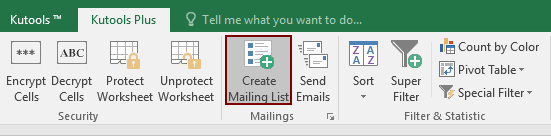
2. 在「 建立郵件清單」對話框中,請按以下步驟操作。
2.1) 在「選擇郵件清單需包含的欄位」部分,根據需要勾選欄位;
2.2) 在「 如需添加附件請選擇」部分,指定要在郵件中附加的附件數量;
2.3) 選擇欄位的輸出位置;
2.4) 點擊「創建」按鈕。參見截圖:
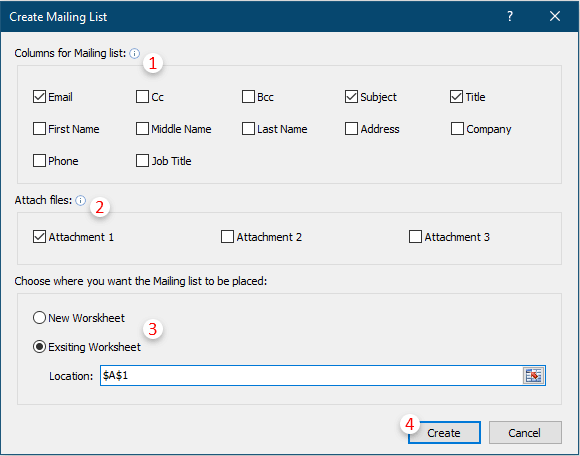
3. 然後會生成一個郵件清單範例表格。請根據下方截圖所示修改欄位以滿足您的需求。
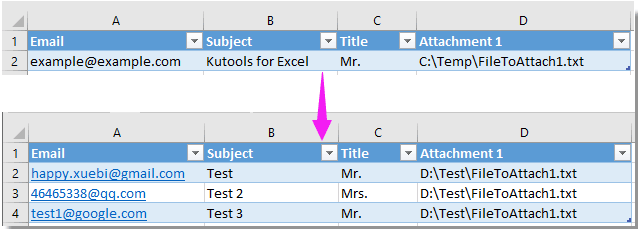
現在您可以直接在Excel中向多位收件人發送個性化電子郵件。
4. 選擇整個郵件清單,然後點擊Kutools Plus > 發送電子郵件。
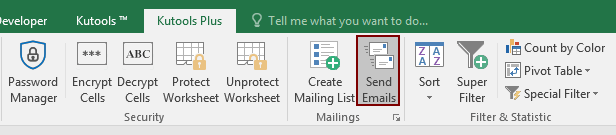
5. 在「發送電子郵件」對話框中,請按以下配置。
5.1) 欄位會根據所選郵件清單表自動填入相應內容;
5.2) 撰寫郵件正文(您可以根據需要插入特定的佔位符);
5.3) 取消勾選「使用Outlook發送」選項(此選項默認已勾選)。參見截圖:
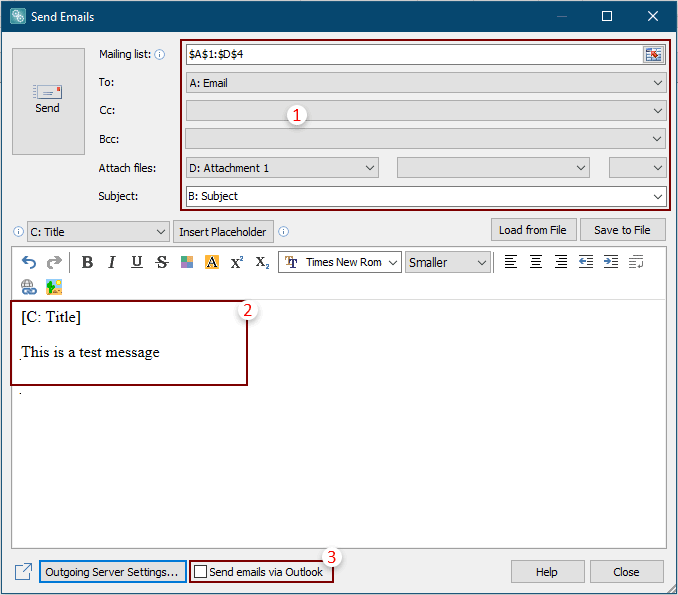
5.4) 取消勾選「使用Outlook發送」選項後,將彈出「發件伺服器(SMTP)設定」對話框,請指定您的電子郵件地址的發件伺服器設置,如有必要,選擇保存已發送郵件的位置,然後點擊「確定」按鈕。參見截圖:
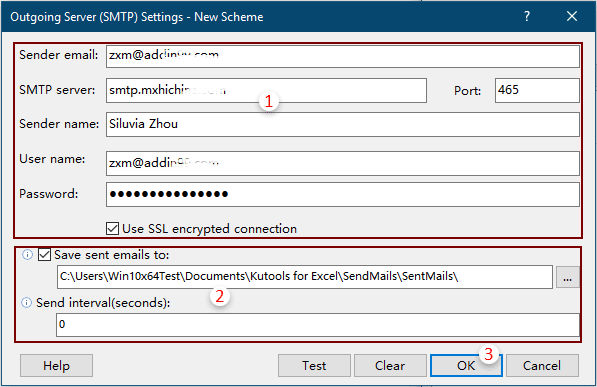
6. 現在返回到「發送電子郵件」對話框,請點擊「發送」按鈕以發送郵件。
Kutools for Excel - 超過 300 種必備工具,讓 Excel 功能更強大。永久免費享受 AI 功能!立即獲取
相關文章:
- 如何根據Excel中的單元格值自動發送電子郵件?
- 如何在Excel中使用VBA發送Outlook郵件時插入簽名?
- 如何在Excel中使用VBA將特定圖表嵌入郵件中發送?
- 如何在一天中的特定時間從Excel發送電子郵件?
- 如何在Excel中發送帶有HTML格式郵件正文的電子郵件?
- 如何在Excel中發送具有指定粗體/大小/顏色/下劃線文本格式的電子郵件?
最佳 Office 生產力工具
| 🤖 | Kutools AI 助手:以智能執行為基礎,革新數據分析 |生成程式碼 | 創建自訂公式 | 分析數據並生成圖表 | 調用 Kutools 增強函數… |
| 熱門功能:查找、選取項目的背景色或標記重複值 | 刪除空行 | 合併列或單元格且不遺失數據 | 四捨五入(免公式)... | |
| 高級 LOOKUP:多條件 VLookup|多值 VLookup|多表查找|模糊查找... | |
| 高級下拉列表:快速創建下拉列表 |依賴型下拉列表 | 多選下拉列表... | |
| 列管理器:添加指定數量的列 | 移動列 | 切換隱藏列的顯示狀態 | 比較區域及列... | |
| 精選功能:網格聚焦 | 設計檢視 | 增強編輯欄 | 工作簿及工作表管理器 | 資源庫(快捷文本) | 日期提取器 | 合併資料 | 加密/解密儲存格 | 按列表發送電子郵件 | 超級篩選 | 特殊篩選(篩選粗體/傾斜/刪除線...)... | |
| 15 大工具集:12 項文本工具(添加文本、刪除特定字符…)|50+ 儀表 類型(甘特圖等)|40+ 實用 公式(基於生日計算年齡等)|19 項插入工具(插入QR码、根據路徑插入圖片等)|12 項轉換工具(金額轉大寫、匯率轉換等)|7 項合併與分割工具(高級合併行、分割儲存格等)|...及更多 |
使用 Kutools,語言任你選 — 支援英語、西班牙語、德語、法語、中文及超過40 種語言!
運用 Kutools for Excel,全面提升您的 Excel 技能,體驗前所未有的高效。 Kutools for Excel 提供超過300 項進階功能,讓您提升工作效率、節省時間。 點此尋找您最需要的功能...
Office Tab 為 Office 帶來分頁介面,讓您的工作更加輕鬆簡單
- 在 Word、Excel、PowerPoint 中啟用分頁編輯與閱讀。
- 在同一視窗的新分頁中打開與創建多份文件,而非開啟新視窗。
- 提升您的生產力50%,每日可幫您減少數百次鼠標點擊!
所有 Kutools 外掛,一次安裝
Kutools for Office 套裝整合了 Excel、Word、Outlook 和 PowerPoint 的外掛,外加 Office Tab Pro,非常適合需要跨 Office 應用程式協同作業的團隊。
- 全合一套裝 — Excel、Word、Outlook及 PowerPoint 外掛 + Office Tab Pro
- 一鍵安裝,一份授權 — 幾分鐘完成設置(支援 MSI)
- 協同運作更順暢 — Office 應用間無縫提升生產力
- 30 天全功能試用 — 無需註冊、無需信用卡
- 最超值 — 一次購買,節省單獨外掛費用